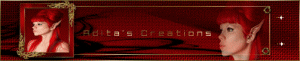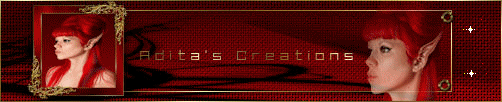|

Deze tutorial is auteursrechtelijk beschermd door Adita Creations, alle rechten voorbehouden.
Elke verspreiding, zonder voorafgaande schriftelijke toestemming is geheel verboden.
Elke gelijkenis met een andere tutorial is puur toeval.
Deze les is geschreven in PaintShop Pro 2019 op 25-10-2021.
Ik heb de persoonlijke toestemming van Virginia om de lessen van Adita op Sylvie haar pagina te vertalen naar het Nederlands.
Adita is jammer genoeg gestopt met PSP en Sylvie is niet meer onder ons.
Daarom, ter nagedachtenis van Sylvie, mag ik deze lessen van Adita vertalen.
Wil je deze vertaling linken, dan moet je Virginia daarvoor persoonlijk toestemming om vragen !!!
Zij beheert de site van Sylvie.
Ik ben alleen maar de vertaler, de auteursrechten liggen volledig bij Adita.
Merci beaucoup Virginia, que je pouvez traduire les tutoriels de Sylvie en Néerlandais.
Claudia.
Materialen :

Steek de drie Maskers "20-20", "Corel_07_008" en "maskcameron211" in de juiste map van jouw PSP versie : Corel_07/Maskers.
Steek de Brushe "aditas-queenoflove_brush" in de jusite map van jouw PSP versie : Corel_01/Brushes/Penselen.
Installeer het font "Classi AltCaps" als je zelf een tekst wilt maken.
Steek het Verloop "Corel_06_017"
in de juiste map van jouw PSP versie : Corel_06/Verlopen/Gradients.
Filters :
Filters Unlimited 2.0.
Sapphire Filters 03 - SapphirePlugin_0238 ***
MuRa's Meister - Perspective Tiling.
AAA Filters - Transparent Layer Vignette.
Xero - Supersmooth en Fritillary.
Graphics Plus - Cross Shadow.
VanDerLee - UnPlugged-X.
***Installeer het filter Sapphire Filtes in het filter "Filters Unlimited 2.0""***
Kleurenpallet :
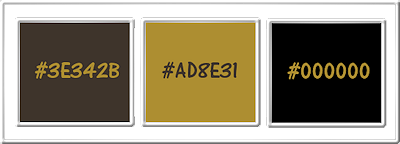
1ste kleur = #E3342B
2de kleur = #AD8E31
3de kleur = #000000
Wanneer je met eigen kleuren werkt speel dan met de mengmodus en/of dekking naar eigen inzicht.
Klik op onderstaande banner om naar de originele les te gaan :

Open alle tubes in PSP.
Maak overal Kopies van via Venster - Dupliceren (of via de sneltoetsen Shift + D).
Sluit de originele tubes, we werken verder met de duplicaten.

Ga naar het Kleurenpallet en zet de Voorgrondkleur op de 1ste kleur en de Achtergrondkleur op de 2de kleur.
Klik met de muis in de Voorgrondkleur en daarna op het tabblad "Verloop".
Maak een Verloop met deze instellingen :
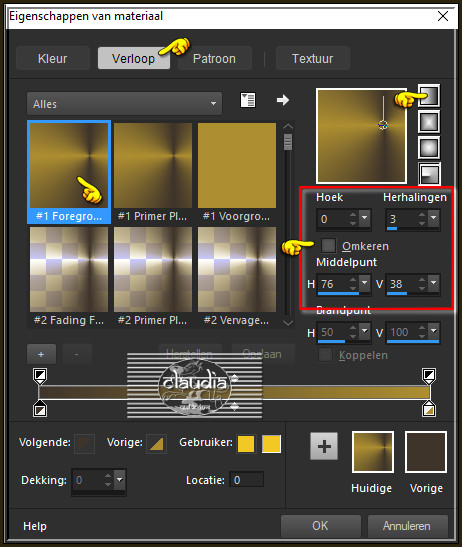

1.
Open een Nieuwe afbeelding van 800 x 500 px, transparant.
Vul de afbeelding met het Verloop.

2.
Selecties - Alles selecteren.
Open uit de materialen de tube "calguisbeauty1419".
Verwijder de laag van het watermerk.
Afbeelding - Formaat wijzigen : 60%, formaat van alle lagen wijzigen niet aangevinkt.
Aanpassen - Scherpte - Verscherpen.
Bewerken - Kopiëren.
Zet de tube opzij voor later gebruik.
Ga terug naar je werkje.
Bewerken - Plakken in selectie.
Selecties - Niets selecteren.

3.
Aanpassen - Vervagen - Bewegingsvervaging : 2 x toepassen !!!
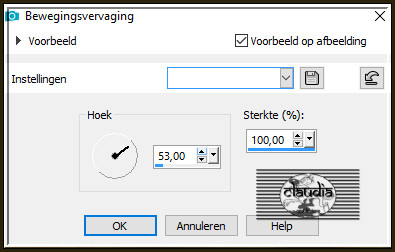
Effecten - Insteekfilters - <I.C.NET Software> - Filters Unlimited 2.0 - Sapphire Filters 03 - SapphirePlugin_0238 :
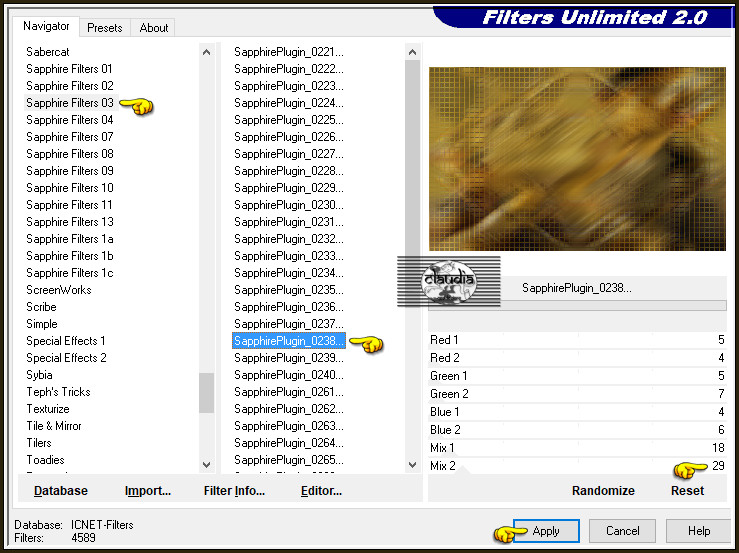

4.
Lagen - Nieuwe rasterlaag.
Vul deze laag met de 2de kleur.

5.
Lagen - Masker laden/opslaan - Masker laden vanaf schijf : maskcameron211

Lagen - Samenvoegen - Groep samenvoegen.

6.
Lagen - Samenvoegen - Alle lagen samenvoegen.
Lagen - Dupliceren.
Afbeelding - Formaat wijzigen : 70%, formaat van alle lagen wijzigen niet aangevinkt.

7.
Selecties - Alles selecteren.
Selecties - Zwevend.
Selecties - Wijzigen - Selectieranden selecteren :
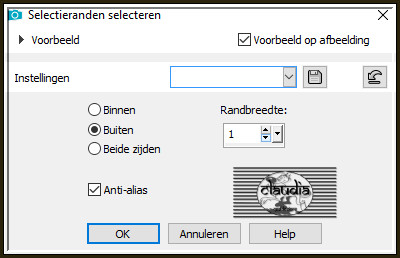
Vul de selectie met de 3de kleur.
Selecties - Niets selecteren.
Effecten - Insteekfilters - MuRa's Meister - Perspective Tiling : Crop BG Color = 1ste kleur
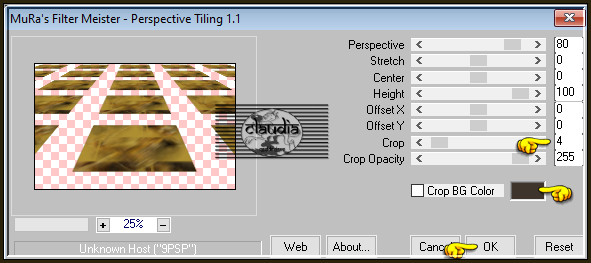

8.
Druk op de K toets om het raster te activeren.
Trek de bovenste, middelste node naar beneden tot aan 245 px en trek de onderste, middelste node naar boven tot aan 425 px.:
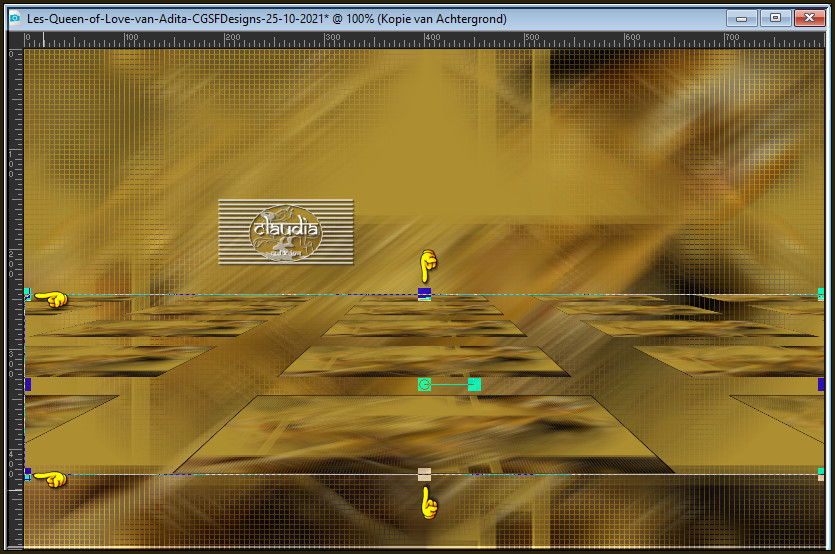
Druk op de M toets om het raster te deactiveren.

9.
Activeer de onderste laag in het Lagenpallet (= Achtergrond).
Lagen - Nieuwe rasterlaag.
Vul deze laag met de 2de kleur.

10.
Lagen - Masker laden/opslaan - Masker laden vanaf schijf : Corel_06_017 (= Bellen_07)
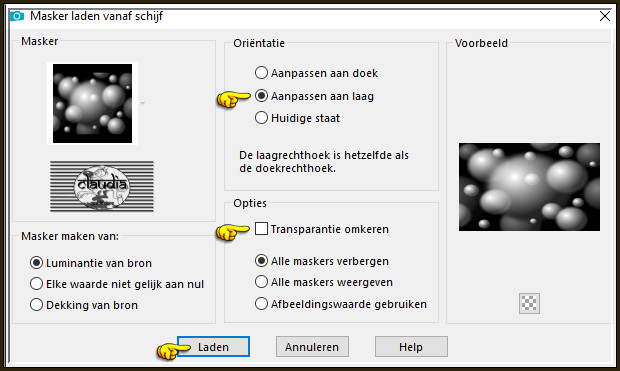
Lagen - Samenvoegen - Groep samenvoegen.
Effecten - 3D-Effecten - Slagschaduw :
Verticaal = 2
Horizontaal = 1
Dekking = 100
Vervaging = 40,95
Kleur = Zwart (#000000)

11.
Activeer de bovenste laag in het Lagenpallet (= Kopie van Achtergrond).
Open uit de materialen de tube "calguisversaille41208".
Bewerken - Kopiëren.
Ga terug naar je werkje.
Bewerken - Plakken als nieuwe laag.
Afbeelding - Formaat wijzigen : 80%, formaat van alle lagen wijzigen niet aangevinkt.
Aanpassen - Scherpte - Verscherpen.
Plaats de tube bovenaan je werkje :
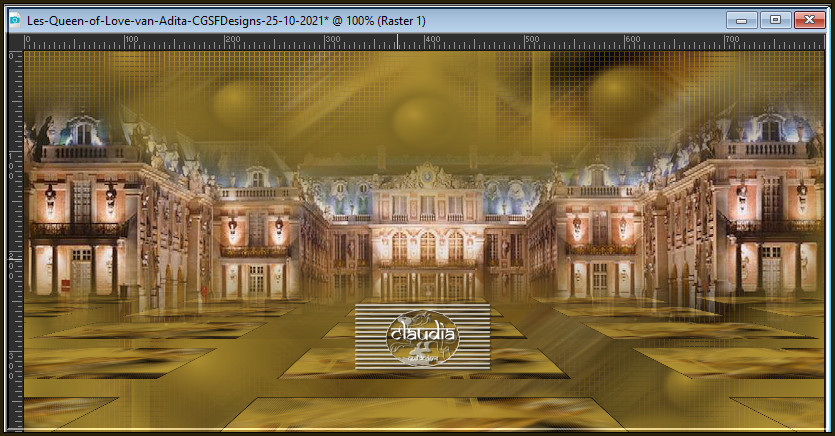

12.
Effecten - Insteekfilters - AAA Filters - Transparent Layer Vignette :
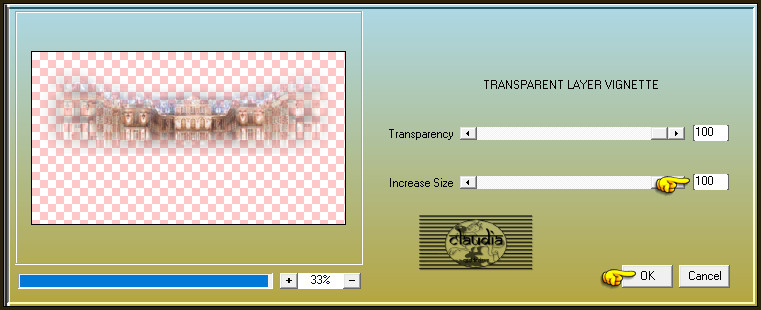
Effecten - Insteekfilters - Xero - SuperSmooth :
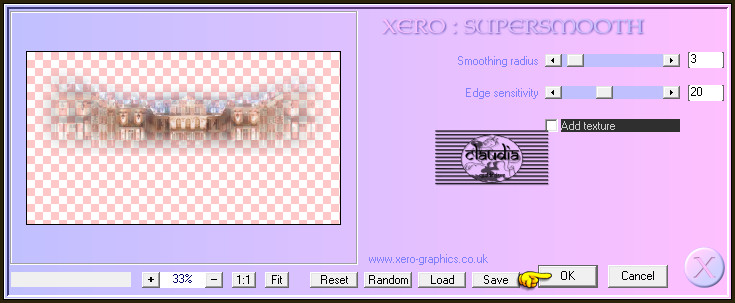
Lagen - Eigenschappen : zet de Mengmodus van deze laag op Luminantie (oud) en de Dekking op 60%.

13.
Lagen - Samenvoegen - Alle lagen samenvoegen.
Afbeelding - Randen toevoegen : 1 px met de 3de kleur, Symmetrisch aangevinkt.

14.
Afbeelding - Randen toevoegen : 25 px met de 2de kleur, Symmetrisch aangevinkt.
Activeer de Toverstaf, Doezelen en Tolerantie op 0.
Ga terug naar je werkje en selecteer de rand van 25 px.
Effecten - Insteekfilters - Graphics Plus - Cross Shadow :
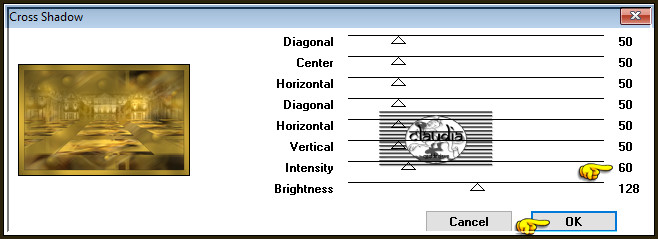
Effecten - Insteekfilters - VanDerLee - UnPlugged-X :
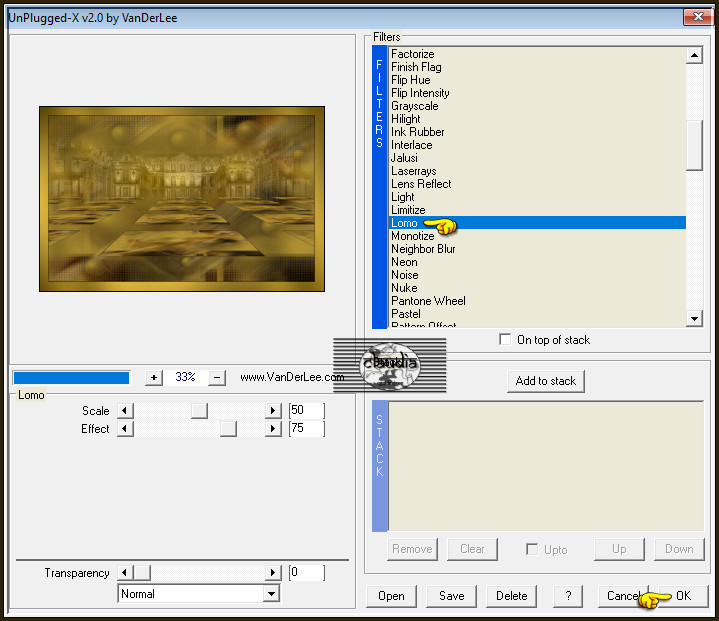
Effecten - Insteekfilters - Xero - Fritillary :
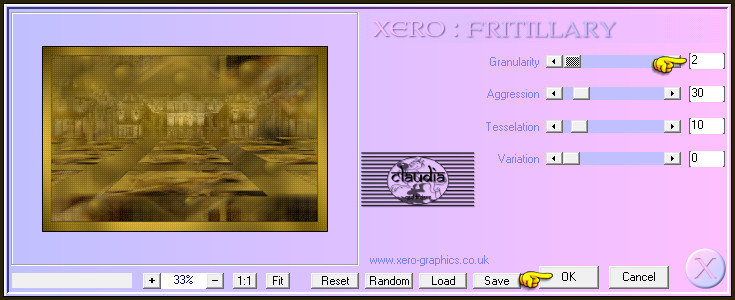
Aanpassen - Scherpte - Verscherpen.
Selecties - Niets selecteren.

15.
Open uit de materialen de opzij gezette tube "calguisbeauty1419".
Venster - Dupliceren (of gebruik de sneltoetsen Shift + D).
Zet de originele tube opzij voor later gebruik, we werken nu verder met het duplicaat.
Lagen - Masker laden/opslaan - Masker laden vanaf schijf : 20-20
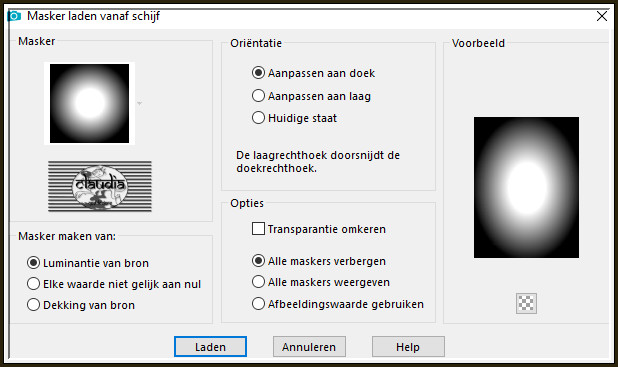
Lagen - Samenvoegen - Groep samenvoegen.

16.
Bewerken - Kopiëren.
Ga terug naar je werkje.
Bewerken - Plakken als nieuwe laag.
Afbeelding - Formaat wijzigen : 90%, formaat van alle lagen wijzigen niet aangevinkt.
Aanpassen - Scherpte - Verscherpen.
Plaats de tube links op je werkje :
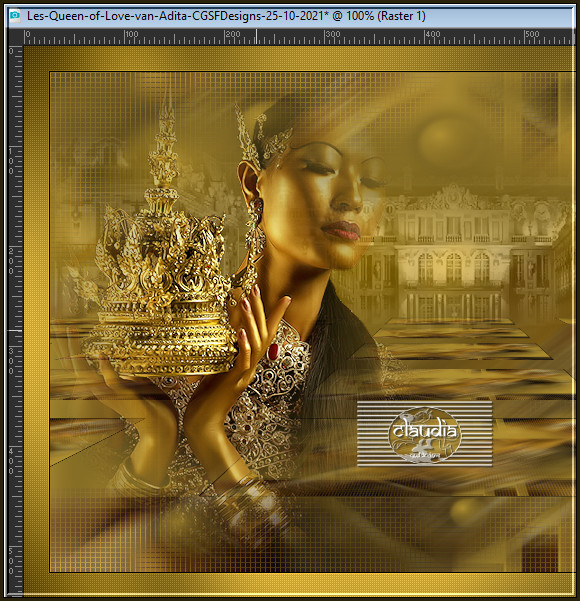
Lagen - Eigenschappen : zet de Mengmodus van deze laag op Hard licht en de Dekking op 50%.

17.
Activeer de opzij gezette tube "calguisbeauty1419".
Bewerken - Kopiëren.
Ga terug naar je werkje.
Bewerken - Plakken als nieuwe laag.
Afbeelding - Formaat wijzigen : 90%, formaat van alle lagen wijzigen niet aangevinkt.
Aanpassen - Scherpte - Verscherpen.
Afbeelding - Spiegelen - Horizontaal spiegelen.
Plaats de tube rechts onderaan :
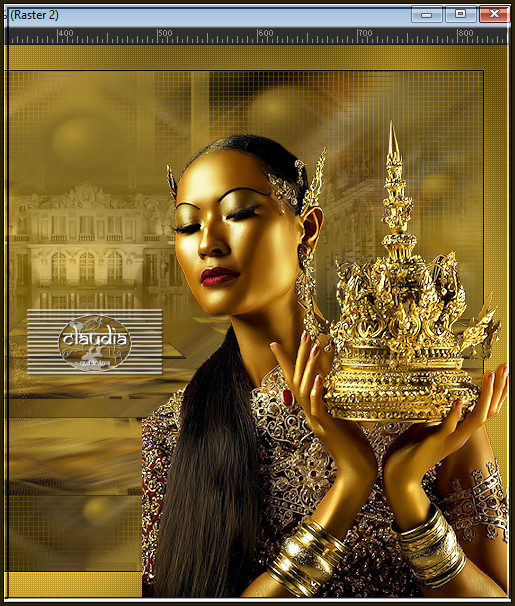
Effecten - 3D-Effecten - Slagschaduw :
Verticaal = -9
Horizontaal = -1
Dekking = 70
Vervaging = 40
Kleur = Zwart (#000000)

18.
Lagen - Nieuwe rasterlaag.
Ga naar het Kleurenpallet en klik in de Voorgrondkleur en daarna op het tabblad "Verloop".
Zoek het Verloop "Corel_06_017" (= Metaal geelkoper) met deze instellingen :
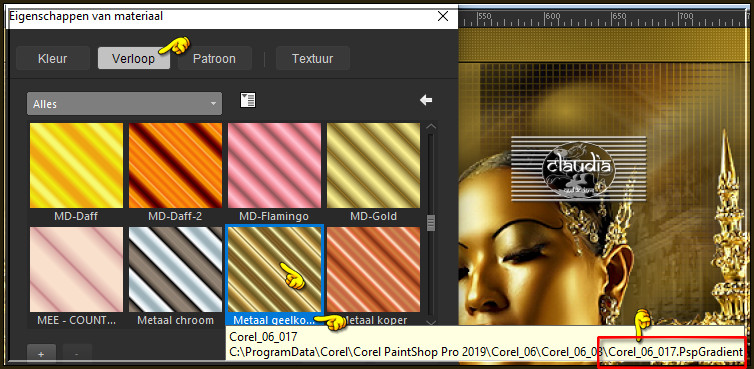
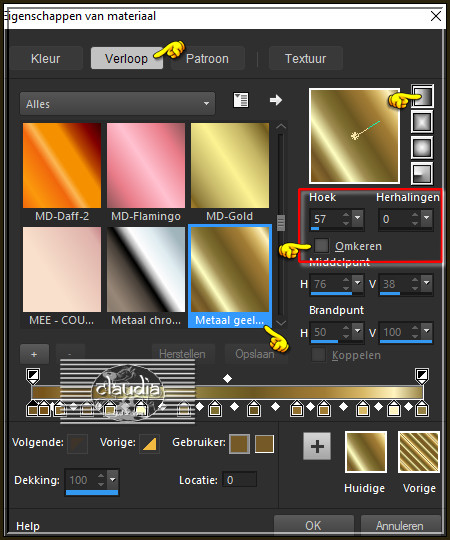
Activeer het "Penseelgereedschap" en zoek de Brushe "aditas-queenoflove_brush" met deze instellingen :

Ga terug naar je werkje en stempel de Brushe op je werkje :

Effecten - 3D-Effecten - Slagschaduw :
Verticaal = 2
Horizontaal = 1
Dekking = 50
Vervaging = 1
Kleur = Zwart (#000000)

19.
Lagen - Samenvoegen - Alle lagen samenvoegen.
Afbeelding - Randen toevoegen : 1 px met de 3de kleur, Symmetrisch aangevinkt.

20.
Lagen - Nieuwe rasterlaag.
Plaats hierop jouw watermerk.
Lagen - Samenvoegen - Alle lagen samenvoegen.
Sla je werkje op als JPG-formaat en daarmee ben je aan het einde gekomen van deze mooie les van Adita.
© Claudia - Oktober 2021.